Benutzer einiger Konten haben eingeschränkte Zugriffsrechte, um verschiedene Operationen auf dem Computer auszuführen, und dies gilt auch für das Menü Programme hinzufügen und entfernen.
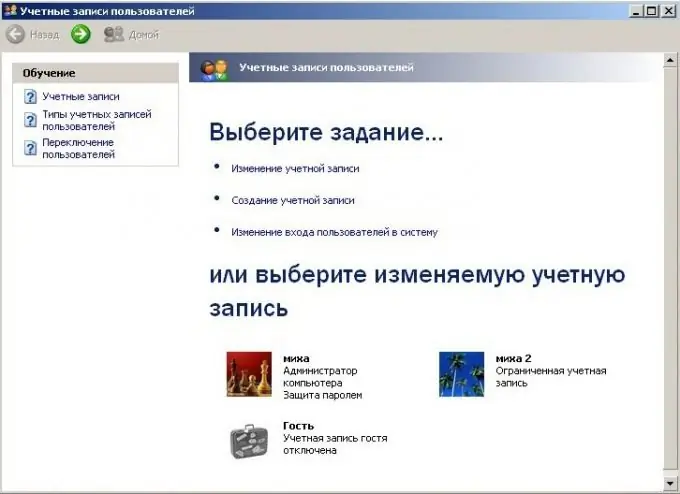
Notwendig
ein Konto mit Administratorrechten
Anweisungen
Schritt 1
Melden Sie sich mit einem Konto mit Administratorrechten am Betriebssystem an. Öffnen Sie das Dienstprogramm "Ausführen" im Menü "Start", geben Sie gpedit.msc in die Zeile ein und drücken Sie die Eingabetaste. Wählen Sie im angezeigten Benutzerkonfigurationsfenster das Menü mit dem Namen "Administrative Vorlagen" und gehen Sie dann zu den Komponenten.
Schritt 2
Wählen Sie in der Betriebskonsole die Einstellung "Verweigerte oder zulässige Snap-Ins" aus und suchen Sie dann nach Gruppenrichtlinieneinstellungen. Geben Sie in der Snap-In-Erweiterung neben jedem Element die Option Nicht konfiguriert an. Nachdem Sie die Standardeinstellungen festgelegt haben, steht die Installation von Programmen Benutzern mit eingeschränkten Konten zur Verfügung.
Schritt 3
Ändern Sie das Konto jedoch in Administratoren. Danach hat der Benutzer jedoch zusätzlich zum Installieren und Entfernen von Programmen Zugriff auf andere Vorgänge. Öffnen Sie dazu die „Systemsteuerung“und gehen Sie in das Menü „Benutzerkonten“. Markieren Sie das gewünschte mit der Maus und wählen Sie Konto ändern aus dem Menü.
Schritt 4
Klicken Sie anschließend auf die Schaltfläche "Computeradministrator machen". Speichern Sie die Änderungen und geben Sie das System erneut ein. Überprüfen Sie, ob die Programme zum Hinzufügen / Entfernen und andere Funktionen für diesen Computerbenutzer verfügbar sind.
Schritt 5
Wenn Sie die Sicherheitseinstellungen Ihres Computers auf besondere Weise anpassen möchten, lesen Sie Artikel zu diesem Thema, zum Beispiel diesen: https://stfw.ru/page.php?id=8718. Denken Sie beim Festlegen einer bestimmten Konfiguration für einen bestimmten Benutzer des Betriebssystems daran, dass es in einigen Fällen nicht möglich ist, die Einstellung zu ändern, ohne den Kontotyp zu ändern. Wenn Sie beispielsweise ein eingeschränktes Konto für Kinder erstellen, denken Sie daher sorgfältig über alle Aspekte der Einstellungen nach, die Sie möglicherweise in Zukunft benötigen.






